当前位置:首页 > 帮助中心 > Acer怎么自己装电脑系统,acer笔记本怎么装系统
Acer怎么自己装电脑系统,acer笔记本怎么装系统
亲爱的读者朋友们,欢迎来到本篇文章!今天,我将为您带来一篇关于如何自己为Acer电脑安装操作系统的教程。在使用Acer电脑的过程中,难免会遇到一些问题或者需要进行系统重装的情况。通过自己动手安装电脑系统,不仅能够解决各种问题,还能够让您更加了解和掌握自己电脑的运行机制。本篇文章将为您详细介绍acer笔记本怎么装系统,快来学习吧。
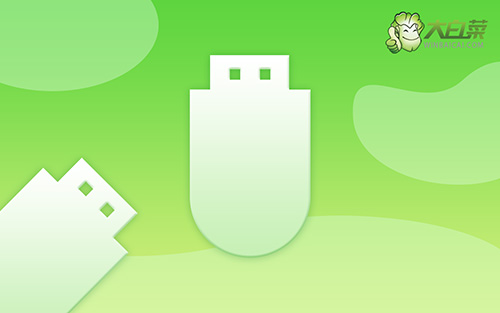
Acer怎么自己装电脑系统
一、u盘启动盘制作
1、为了安全,大家一定要选择在官网,下载大白菜U盘启动盘制作工具最新版。

2、在u盘启动盘制作界面,一般默认设置,直接点击一键制作成usb启动盘。

3、接着,就可以下载Windows镜像系统到U盘启动盘了。

二、u盘启动电脑设置
1、不同电脑的u盘启动快捷键不一样,具体可以在官网查询,或者直接点击跳转查询。

2、U盘启动盘接入电脑后,直接重启并通过U盘启动快捷键进入启动设置界面,选中usb选项并按下回车键。

3、随后,在大白菜主菜单中,选择【1】启动Win10X64PE,回车即可进入大白菜PE桌面。

三、u盘启动盘重装系统
1、首先,我们打开大白菜一键装系统的软件,如图勾选,点击“执行”进行操作。

2、在一键还原页面中,相关设置建议默认勾选,除非你有其他特殊需求需要调整,点击“是”进入下一步。

3、如图所示,在新界面中勾选“完成后重启”,之后在电脑第一次重启时,移除u盘启动盘。

4、装机软件会自行进行后续的操作,注意保持电脑不断电,等待Win7系统安装完成。

感谢您的阅读,希望你已经学会了acer笔记本怎么装系统。自己动手安装电脑系统是一项令人满足和有趣的任务,它不仅能够解决电脑问题,还能够提升您的技术能力和对电脑的掌控力。如果在安装过程中遇到任何问题或疑问,不要犹豫,您可以寻求专业的大白菜技术支持或咨询。

